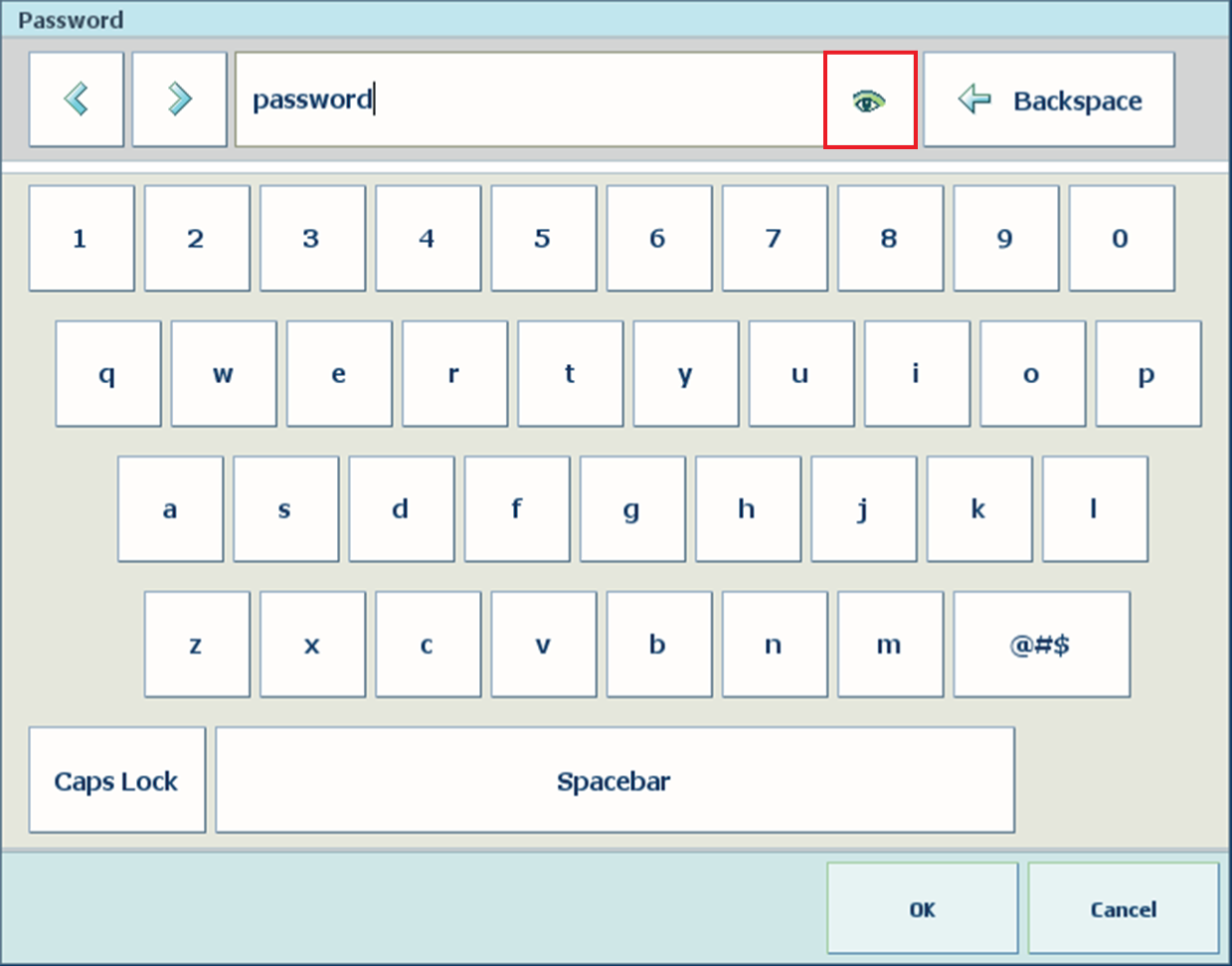이 주제에서는 다음에 관해 설명합니다.
로그인하지 않고 프린터에 액세스
공장 출하 시 정의된 사용자 계정으로 로그인
사용자 지정 사용자 계정으로 로그인
스마트 카드로 로그인
로그인 중 암호 확인
사용자가 사용자 인증 없이 제어판 옵션을 보고 변경할 수 있는지 여부는 Settings Editor 옵션 에 따라 다릅니다.
사용자가 사용자 인증 없이 Settings Editor을(를) 볼 수 있는지 여부는 Settings Editor 옵션 에 따라 다릅니다.로그인하지 않고 Settings Editor을(를) 볼 수 있는 경우 이름 Visitor이(가) 표시됩니다.
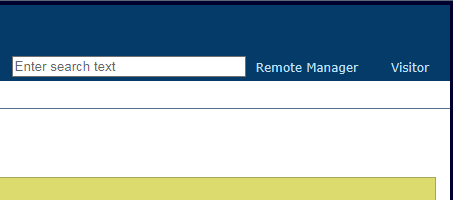
공장 출하 시 정의된 사용자 계정을 사용하는 경우 목록에서 사용자 계정을 선택할 수 있습니다.
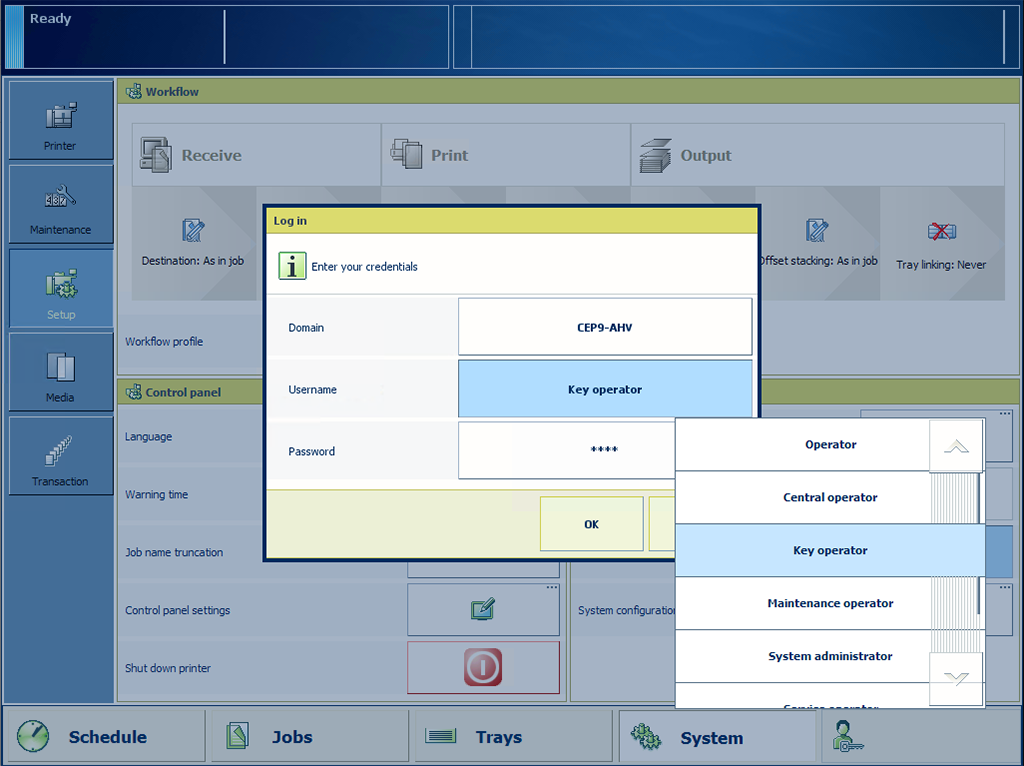
[도메인] 드롭다운 목록이 표시되면 프린터의 호스트 이름 또는 IP 주소를 선택합니다.
도메인은 시스템 관리자가 정의합니다.
[사용자 명] 드롭다운 목록에서 공장 출하 시 정의된 사용자 계정을 선택합니다.
암호를 입력합니다.
[확인] 을(를) 누르거나 클릭합니다.
사용자 계정의 이름이 표시됩니다.

사용자 지정 사용자 계정을 사용하는 경우 사용자 이름으로 로그인해야 합니다.
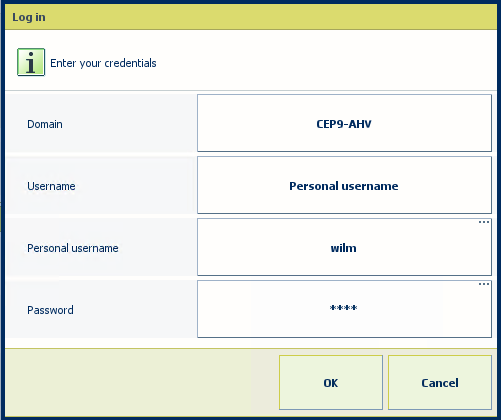
[도메인] 드롭다운 목록이 표시되면 프린터의 호스트 이름 또는 IP 주소를 선택합니다.
도메인은 시스템 관리자가 정의합니다.
[사용자 명] 드롭다운 목록에서 [개인 사용자 이름] 을(를) 선택합니다.
[개인 사용자 이름] 필드에 사용자 이름을 입력합니다.
[비밀번호] 필드에 비밀번호를 입력합니다.
[확인] 을(를) 누르거나 클릭합니다.
로그인에 성공하면 사용자 계정 이름이 표시됩니다.

조직에서 PKI 또는 NFC 스마트 카드를 사용하여 프린터의 사용자를 식별할 수 있습니다 .단일 스마트 카드를 사용하여 하나 이상의 사용자 계정을 인증할 수 있습니다.사용자 계정 자격 증명은 LDAP 디렉토리 서버에 구성됩니다.
PKI 스마트 카드를 프린터에 연결된 리더에 삽입합니다.
프린터에 연결된 리더 옆에 NFC 스마트 카드를 댑니다.
스마트 카드가 여러 사용자 계정으로 사용하도록 구성된 경우 사용자 이름을 선택합니다.
필요한 경우 [비밀번호] 필드에 비밀번호 또는 PIN을 입력합니다.
[확인] 을(를) 누릅니다.
로그인에 성공하면 사용자 계정 이름이 표시됩니다.

비밀번호를 입력하는 비밀번호 필드는 입력한 문자를 숨깁니다.입력한 문자를 표시하여 확인하려면 텍스트 필드에서 눈 기호를 누릅니다.